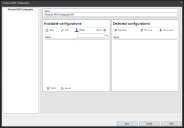構成プロファイル エディタ
構成プロファイル エディタでは、新規構成プロファイルの作成や既存の構成プロファイルの編集を行えます。 このエディタでは、次のタイプの構成プロファイルを作成できます。
構成プロファイル エディタを開くには、[ツール] > [構成] > [エージェント設定] の順にクリックし、目的のエージェント設定をクリックします。 ダイアログボックスが開き、新規作成か、使用可能なプロファイルから選択するか、あるいはディスクから既存のプロファイルを開くかを選択できます。選択したプロファイルが構成プロファイル エディタで開きます。
このダイアログ ボックスには、以下のオプションが含まれています (ウィンドウの正確な内容は、プロファイルのタイプによって異なります)。
- 名前:設定の一意の ID を入力します。
- [使用可能な構成]/[選択した構成]: [選択] および [選択解除] の矢印を使用して、1つ以上の [使用可能な構成] を [選択した構成] リストに移動することで、この指定した設定の対象として選択します。
- 新規: 選択したタイプの新規構成を作成するためのダイアログ ボックスが開きます。
- 編集: 選択した構成を編集するためのダイアログ ボックスが開きます。
- インポート:[新規構成プロファイルのインポート] ダイアログボックスが開き、既存の .mobileconfig ファイルを参照できます。 わかりやすい [表示名] を付け、[インポート] をクリックします。 この時点で、.mobileconfig ファイルの内容が LDMS データベースにインポートされます。
- 削除: 選択した構成をManagement コンソールから削除します。
- エクスポート: 選択した構成の .plist ファイルを作成します。
- モード :構成ファイルを追加するか、置換するかどうかを選択します。 [追加] では既存のプロファイル設定を保持します。 [置換] では、変更していない設定を含むすべての既存のプロファイル設定を削除し、指定したプロファイル設定で置換します。
- 既定に設定:[Mac 構成プロファイル] ダイアログ ボックスのすべての設定を既定の設定にします。 入力した名前はコンソールに表示され、名前の横には既定アイコン
 が表示されます。 既定の設定は削除できません。 新しいエージェント構成を作成すると、これらの設定が既定で選択されます。
が表示されます。 既定の設定は削除できません。 新しいエージェント構成を作成すると、これらの設定が既定で選択されます。 -
保存: 新規または編集済みのプロファイルを保存します。
-
ディスクに保存: プロファイルをテキスト ファイルとしてディスクにエクスポートできるようにします。 このボタンは、[ディスクへの保存を許可する] チェックボックスをオンにすることでプロファイルのエクスポートが許可されている場合にのみ、有効になります。
NOTE: [モバイル デバイス構成プロファイルを修正する] オプションがアカウントで有効な場合にのみ、管理者はこのエディターにアクセスできます。
共通設定
構成プロファイル エディタの [共通] セクションでは、タイプに関係なく、各構成プロファイルが持つ設定を指定および編集できます。 セクションには2つのサブセクションがあります。
•全般
•証明書
両方のセクションの設定を以下で説明します。
全般
[一般] セクションには、すべての種類の構成プロファイルの必須設定が含まれます。
•名前 プロファイルの名前。 これは、[モバイル デバイス] ウィンドウに表示されるプロファイルの名前です。
•ID:「com.mycompany.it.mdm.my-profile.421」などのプロファイルの一意の ID。
•組織: 組織の名前。
•説明: プロファイルの目的を説明する簡潔なテキスト。
•同意メッセージ: ユーザがプロファイルのインストールを許可するように指示されるときに、ターゲット デバイスに表示されるメッセージ。
•セキュリティ: ターゲット デバイスのユーザがこのプロファイルを削除するためのオプション:
•常に: ユーザは必要に応じてプロファイルを削除できます。
•[許可]: ユーザは [許可パスワード] フィールドで指定されたパスワードを入力すると、プロファイルを削除できます。 (このオプションを選択しない場合、このフィールドは非表示です。)
•なし: プロファイルを削除できません。ただし、新しいバージョンで上書きすることはできます。
•自動的にプロファイルを削除する: その時点で、プロファイルが自動的にデバイスから削除されます (ユーザによる操作は必要ありません)。
•なし: プロファイルは自動的に削除されません。
•日付: プロファイルは指定された日付に自動的に削除されます。 (このオプションを選択すると、日付を入力するフィールドが表示されます。)
•間隔後: プロファイルは、インストール後に設定された時間が経過すると、自動的に削除されます。 (このオプションを選択すると、日数を指定するフィールドが表示されます。)
•ディスクへの保存を許可する: このオプションがオンの場合、管理者はプロファイルをファイルとしてディスクに保存できます (プロファイル エディタで [ディスクに保存] ボタンをクリックします)。 このオプションがオフの場合、上位の管理者のみがこの方法でプロファイルをエクスポートできます。
証明書
[証明書] セクションでは、ターゲット デバイスにプロファイルとともにインストールされる証明書を指定できます。
[構成] ボタンをクリックすると、プロファイルに関連付ける X.509証明書ファイルをディスクから選択できます。
インポートされた証明書の名前の横には、+ および - ボタンがあります。 + をクリックすると、追加の証明書をインポートできます。- をクリックすると、インポートされた証明書がプロファイルから削除されます。
各インポートされた証明書には2つの編集可能なフィールドがあります。
•認証資格情報名: 証明書の名前。 既定では、これはファイル名ですが、必要に応じて編集できます。
•パスワード: 証明書がパスワードによって保護される場合は入力できます。 そのようにしない場合、ユーザはプロファイルのインストール中にパスワードを入力する必要があります。正しく入力しない場合、インストールは失敗します。 (プロファイルのパスワードが設定されていない場合、これは適用されません。)